- {{item.name}}
SIMOTION 做为标准DP从站与SIMATIC PLC 通讯





- 0
- 390
- 1703
1、概述
SIMOTION与SIMATIC PLC通过PROFIBUS DP总线连接可实现下述通讯方式:
• SIMOTION设备做为DP从站连接到SIMATIC PLC的DP master系统中。
• SIMATIC S7设备做为DP从站连接到SIMOTION的DP master系统中。
• 主-主通讯也可用于SIMOTION与SIMATIC PLC的通讯。
如果SIMOTION做为DP从站,有两种不同的方法用于与主站的连接:
• 使用GSD文件做为标准的从站与主站连接。
• 做为智能从站与主站连接(I-slave)。
I-slave是智能从站,它做为 DP slave的功能范围是通过专门的编程来指定的。这意味着在将它们用于I-slave前首先要按照其通讯结构进行完整的配置。
有效的I-slave可在硬件组态画面的硬件目录的"Preconfigured stations" 文件夹中找到。
本文档介绍了SIMOTION D410DP使用GSD文件做为标准的DP从站与S7-1500CPU进行连接通讯的方法。D410与S7-1500为两个独立的项目文件。
2、使用GSD文件连接SIMOTION DP从站至SIMATIC S7
首先应将不同 SIMOTION 平台的GSD文件导入到STEP 7 硬件组态画面中。在 SIMOTION SCOUT DVD 的"…Add-on\7_GSD" 文件夹下可找到用做SIMATIC PLC DP从站的相应SIMOTION硬件平台的GSD文件。
GSD文件列表:

安装GSD文件后可在硬件组态画面中出现图1中的设备列表:

图1.安装GSD文件后的设备列表
3、使用的硬件及软件
3.1 硬件配置列表
| 设备 | 订货号 | 版本 |
| CPU 1516-3PN/DP | 6ES7 516-3AN00-0AB0 | V1.0 |
| SIMOTION D410DP | 6AU1410-0AB00-0AA0 | Fw4.3.1.1 |
表1 测试所采用的硬件列表
3.2 所使用的软件
• TIA Portal V12
• SCOUT V4.3SP1HF1
4、配置步骤
4.1 配置SIMOTION D410
(1)创建SIMOTION D410项目并创建D410的PROFIBUS DP网络,将操作模式设置为“DP Slave”。

图2.设置DP操作模式
(2)配置与PLC的IO通讯区
点击“Configuration”标签,进入IO通讯配置画面,点击“New”按钮创建IO通讯区域。
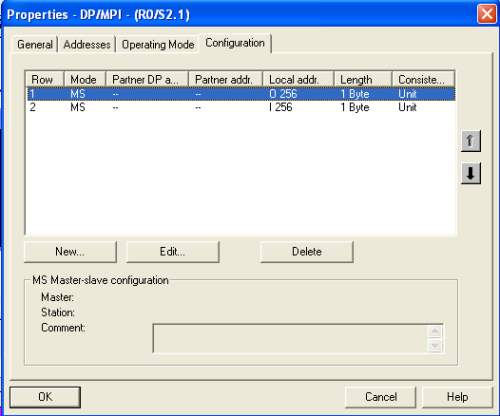
图3.配置IO通讯区
(3)创建IO变量
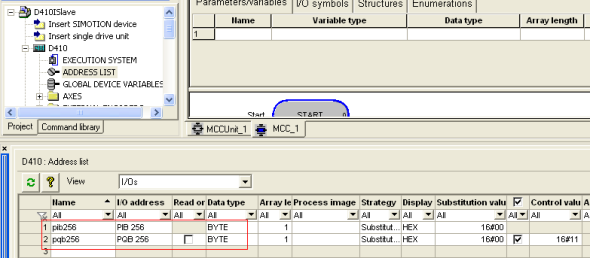
图4.创建IO变量
4.2 配置S7-1500 PLC主站
(1)安装D410的GSD文件

图5.安装D410的GSD文件
(2)将安装后的GSD文件中的D410从站拖曳到网络视图中,并创建与PLC的网络连接

图6.创建两个设备的网络连接
(3)创建PLC与D410的IO通讯区
注意:D410的输入地址区对应于PLC的输出地址区,而D410的输出区地址对应于PLC的输入区地址。
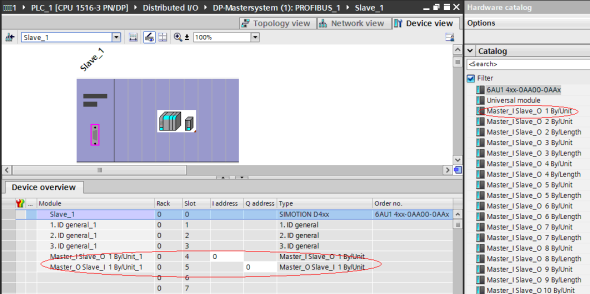
图7.创建PLC的IO区
(4)通过监控表测试通讯

图8.通讯测试
关键词
SIMOTION,标准DP从站,SIMATIC PLC,S7-1500,DP通讯。

剩余80%未阅读,请登录后下载/查看文档
- 评论
-
分享
扫码分享
- 收藏 收藏
- 点赞 点赞
- 纠错 纠错
 关联文档
关联文档
- 通过STEP7 V11软件实现 F-CPU之间安全相关的DP主站与智能从站通讯
- 通过STEP7 实现F-CPU之间安全相关智能从站与智能从站通讯
- 通过DP/DP耦合器实现F-CPU之间安全相关主站与主站通讯( STEP7版本)
- 通过DP/DP Coupler实现 F-CPU之间安全相关的主站与主站通讯(V11版本)
- 如何使用 SIMATIC NET PC 软件为 SIMATIC NET OPC 服务器配置作为 PROFINET IO 控制器的 PC 站与作为 PROFINET IO 设备的 S7 站建立连接
- SIMATIC S7站与第三方设备利用MODBUS RTU协议建立通信连接,需要用到哪些硬件及软件组件?
- 如何对 DP 标准从站/PROFINET IO 设备进行一致性的数据读写?
- 如何使用SIMATIC NET PC软件组态PC站在OPC服务器(DP从站)与第三方(作为DP主站)进行通讯
- 如何对 S7-300 CPU 的通讯资源进行参数设置,才能确保避免 WinCC 站与 S7-300 站之间偶尔会发生的连接失败?
- SIMOTION与SIMATIC之间 通过PN I-Device进行通讯(更新版)
 看过该文档的用户还看过哪些文档
看过该文档的用户还看过哪些文档













 西门子官方商城
西门子官方商城


























{{item.nickName}}